Jak załączyć wiadomość e -mail jako PDF do Gmaila

- 2459
- 298
- Seweryn Augustyniak

Gmail znacznie zmniejszył wykorzystanie programu Microsoft Outlook dzięki szybkiemu menu i obfitym funkcjom. Ale jeśli muszę dołączyć e -mail do Gmaila, nie mogę znaleźć żadnej bezpośredniej metody. Jeśli mam dwa konta Gmail otwarte w tej samej przeglądarce i muszę dołączyć e -mail z jednego konta Gmail do projektu e -maila na innym koncie Gmaila, wówczas poniższa metoda może nam naprawdę pomóc.
W programie Outlook, jeśli muszę załączyć jeden e -mail, muszę tylko zapisać go jako plik Outlook. Zatem w pewnym sensie mogę połączyć dwie oddzielne rozmowy e -mailowe. Ale jeśli chcę załączyć e -mail do Gmaila, to utknąłem.
Jest to sposób na zrobienie tego.
Kroki, aby dołączyć e -mail do Gmaila
Tutaj po prostu zatrzymaj się i pomyśl; w programie Outlook, aby załączyć wiadomość e -mail, najpierw go zapisujemy. To samo dotyczy również Gmaila. Więc jeśli możemy znaleźć sposób na zapisanie naszego e -maila w Gmailu, możemy również dołączyć e -mail w Gmailu. Postępuj zgodnie z poniższymi krokami:
1. Otwórz swoje konto e -mail w Gmailu.
2. Daj polecenie, aby wydrukować wiadomość e -mail. Istnieją trzy sposoby, aby to osiągnąć.
- Podaj polecenie drukowania, klikając ikonę drukarki (przycisk „Wydrukuj wszystko”) znajdujące się w prawym górnym rogu okna e -mail. To samo jest podświetlone na poniższym obrazku.
- Możesz alternatywnie kliknąć „więcej” strzałki w dół znajdującej się tuż poniżej ikony „Wydrukuj wszystkie”. Wybierz opcję „Drukuj”.
- Możesz to również osiągnąć za pomocą skrótu klawiatury. Otwórz wiadomość e -mail w nowym oknie. Aby otworzyć wiadomość e -mail w nowym oknie, kliknij ikonę „W nowym oknie” znajdującą się tylko oprócz ikony „Wydrukuj wszystkie”. Po otwarciu e -maila w nowym oknie naciśnij „Ctrl + P” dla polecenia drukowania.
Kliknij tutaj lub kompletny zestaw skrótów klawiatury dla Gmaila
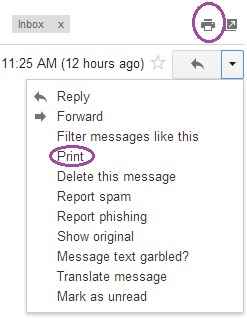
3. Kiedy pojawi się strona drukowania, zamiast wybierać drukarkę, wybierz opcję „Zapisz jako pdf”.
Aby to zrobić, kliknij przycisk „Zmień…”. Pojawi się pełna lista drukarek powiązanych z twoim systemem. Wśród nich może znaleźć opcję „Zapisz jako pdf”.
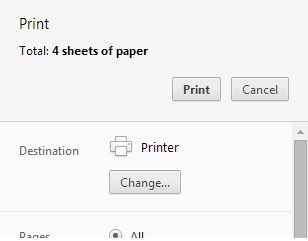
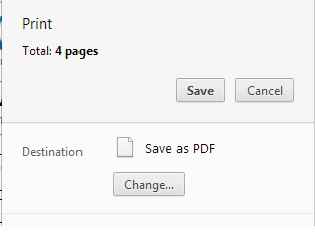
4. Zapisz wiadomość e -mail jako plik PDF w lokalnym dysku.
5. Teraz możesz załączyć tę rozmowę e -mail w innej osobnej rozmowie e -mailowej, tak jak w programie Outlook.

